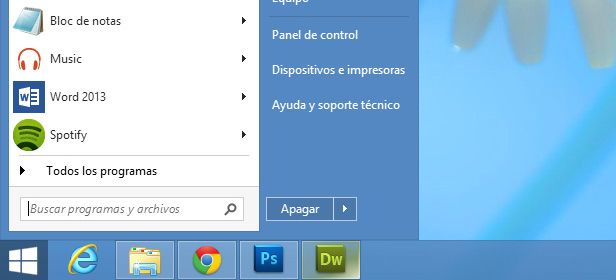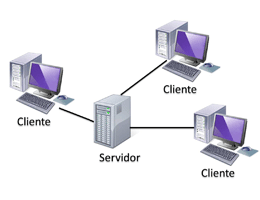I PARTE:
Investigar las definiciones de los siguientes terminos informaticos:
A) Microprocesador:
Procesador de muy pequeñas dimensiones en el que todos los elementos están agrupados en un solo circuito integrado.
B) RAM:
La memoria de acceso aleatorio (Random Access Memory, RAM) se utiliza como memoria de trabajo de computadoras para el sistema operativo, los programas y la mayor parte del software.
C) ROM:
La memoria de sólo lectura, conocida también como ROM (acrónimo en inglés de read-only memory), es un medio de almacenamiento utilizado en ordenadores y dispositivos electrónicos, que permite solo la lectura de la información y no su escritura, independientemente de la presencia o no de una fuente de energía.
D) USB:
El Bus Universal en Serie (BUS) (en inglés: Universal Serial Bus), más conocido por la sigla USB, es un bus estándar industrial que define los cables, conectores y protocolos usados en un bus para conectar, comunicar y proveer de alimentación eléctrica entre computadoras, periféricos y dispositivos electrónicos.
E) Pistas:
Las pistas son círculos concéntricos de datos que se almacenan en los discos que revolucionan dentro de los discos magnéticos.
F) Joystick:
Una palanca de mando o joystick (del inglés joy, alegría, y stick, palo) es un dispositivo de control de dos o tres ejes que se usa desde una computadora o videoconsola hasta un transbordador espacial,
G) DVD:
El DVD es un tipo de disco óptico para almacenamiento de datos.
H) Módem
Un módem es un dispositivo que convierte las señales digitales en analógicas (modulación) y viceversa (desmodulación), y permite así la comunicación entre computadoras a través de la línea telefónica o del cablemódem.
I)Scanner:
Un escáner de ordenador (escáner proviene del idioma inglés scanner) es un periférico que se utiliza para convertir, mediante el uso de la luz, imágenes impresas o documentos a formato digital.
J) Cámara digital
Una cámara digital es una cámara fotográfica que, en vez de captar y almacenar fotografías en película química como las cámaras fotográficas de película fotográfica, recurre a la fotografía digital para generar y almacenar imágenes.
II Parte
Buscar en Internet 3 ilustraciones (imágenes) de microprocesadores diferentes
III Parte
Enliste 5 nombres de buscadores web:
- Google.
- Firefox.
- Safari.
- Internet Explorer.
- Yahoo!.
IV Parte
Investiga Cuáles son la tarjeta principal y el microprocesador que se utiliza actualmente y describa lo siguiente:
A) Modelo de tarjeta principal: Atx 775 Ddr, oem
B) Velocidad del bus: FSB, 533 MT/s a 1600 MT/s
C) Tipo de microprocesador que soporta: Intel Core 2 Duo
D) Cantidad de memoria RAM que soporta: 3 Gb
E) Tipo de microprocesador: Intel
F) Velocidad del reloj: 2,93 GHZ